Betulkan ralat pemacu 0x80049d61 di Windows 11
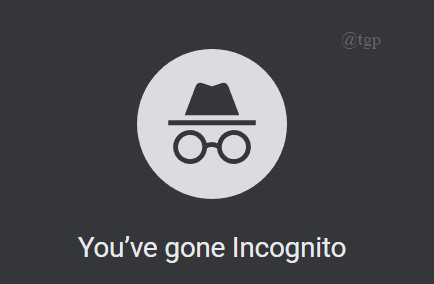
- 1767
- 247
- Ronnie Hermann
Adakah anda mendapat tetingkap pop timbul yang menunjukkan ralat ketika cuba melancarkan satu pemacu anda? Mesej ralat dibaca seperti berikut
Ada yang tidak kena
Sila cuba sebentar lagi.
0x80049D61
Ini adalah ralat pemacu biasa yang akan menghalang anda daripada membuka dan mengakses fail anda dalam sistem anda. Jangan risau kerana artikel ini membawa anda melalui teknik yang berbeza yang boleh anda gunakan untuk menyelesaikan masalah ini.
Isi kandungan
- Betulkan1: Log masuk dengan kelayakan yang betul anda
- Fix2: Tetapkan semula OneDrive
- FIX3: Ubah suai editor pendaftaran
- FIX4: Pasang semula aplikasi OneDrive
- Betulkan 5: Gunakan OneDrive.laman web com
Betulkan1: Log masuk dengan kelayakan yang betul anda
Sebelum turun ke perbaikan lain, sahkan terlebih dahulu jika akaun peribadi anda baik -baik saja. Semak dengan nama pengguna dan kata laluan yang betul yang anda gunakan untuk log masuk ke akaun OneDrive rasmi anda. Untuk melakukan ini ikuti langkah -langkah di bawah.
Langkah1: Buka tetingkap Incognito baru dengan menekan Cltr+shift+n.
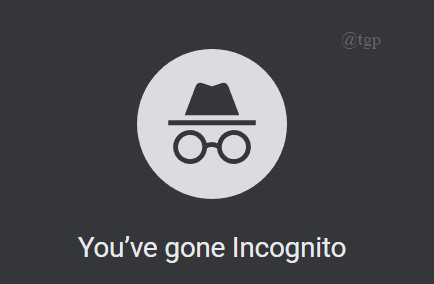
Langkah 2: Seterusnya, pergi ke Microsoft OneDrive dengan mengklik https: // OneDrive.Hidup.com
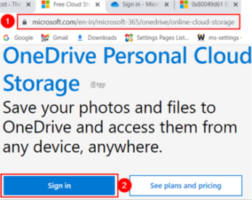
Langkah 3: Sekarang, log masuk dengan kelayakan yang betul dan lihat apakah akaun anda berfungsi dengan baik.
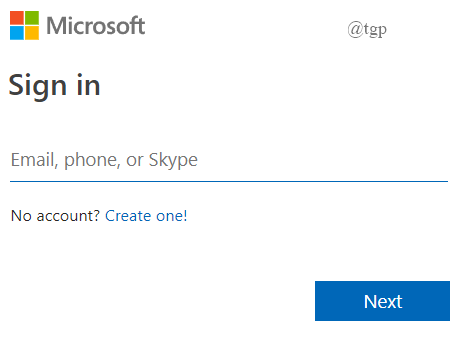
Langkah 4: Sekiranya anda menghadapi masalah, cuba tetapkan semula kata laluan anda untuk log masuk lagi.
Sekali, anda dapat mengakses akaun anda melalui tetingkap Incognito, ralat mungkin dari pelanggan OneDrive. Untuk membetulkan ini ikuti pembaikan di bawah.
Fix2: Tetapkan semula OneDrive
Langkah 1: Buka kotak dialog Run.
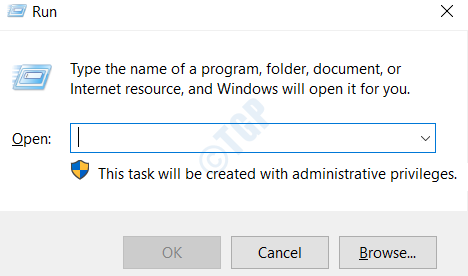
Langkah 2: Salin dan tampal " %LocalAppdata %\ Microsoft \ OneDrive \ OneDrive.exe /reset ”, dan tekan Enter.Sekiranya tetingkap mesej ralat muncul, pindah ke langkah 3. Mesej ralat ditunjukkan di bawah.
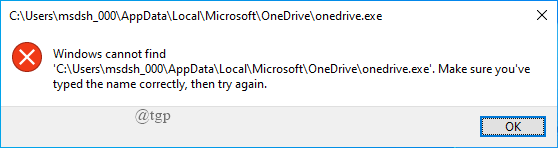
Langkah 3: Salin dan tampal"C: \ Program Files (x86) \ Microsoft OneDrive \ OneDrive.exe /reset ” ,dan tekan Enter. Sekiranya sekali lagi mesej ralat muncul, pindah ke langkah 4. Mesej ralat ditunjukkan di bawah.
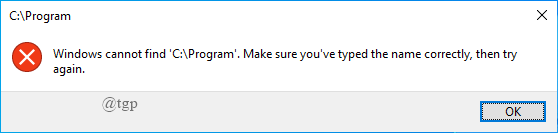
Langkah 4: Salin dan tampal "C: \ Program Files \ Microsoft OneDrive \ OneDrive.exe /reset ”,dan tekan Enter.
Langkah 5: Akhirnya, mulakan semula aplikasi OnRDrive dengan mengklik pada menu Mula, dan taipkan OneDrive dalam kotak carian dan buka aplikasi OneDrive.
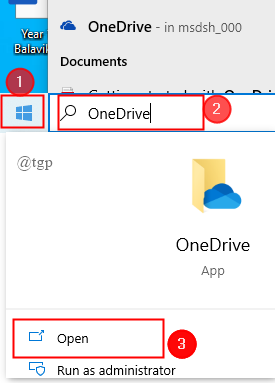
Ini akan menetapkan semula aplikasi satu pemacu dan anda dapat melihat apakah ralat itu diperbaiki. Sekiranya tidak bergerak ke arah seterusnya.
FIX3: Ubah suai editor pendaftaran
Mungkin ada kunci OneDrive dalam pendaftaran yang rosak, yang mengakibatkan kod ralat 0x80049d61. Untuk membuang ini ikuti langkah di bawah
Langkah1: Buka kotak dialog Run, taipkan "Regedit" dan tekan Enter.
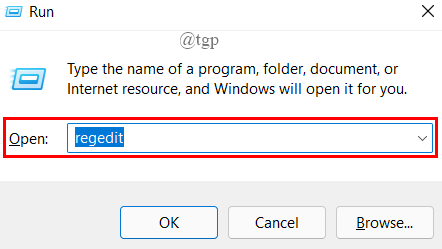
Langkah 2: Setelah tetingkap pendaftaran dibuka, untuk mencari satu jenis folder pemacu "Komputer \ hkey_current_user \ Software \ Microsoft \ OneDrive" di jalan seperti yang ditunjukkan di bawah.
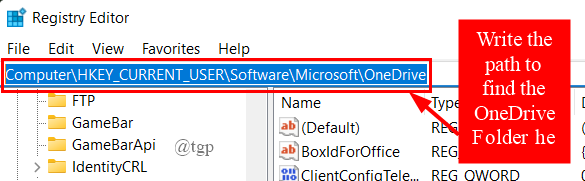
Langkah 3: Sekarang, klik kanan pada satu pemacu dan klik Padam.
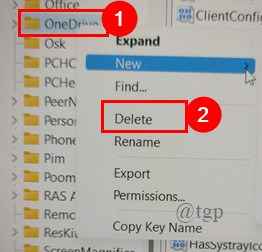
Langkah4: Setelah selesai, reboot sistem anda dan lihat apakah ralat itu diperbaiki.
Proses ini hanya akan menghapuskan konfigurasi OneDrive, data semuanya baik -baik saja.
FIX4: Pasang semula aplikasi OneDrive
Sekiranya kaedah di atas tidak berfungsi dan kesilapan masih berterusan, cubalah menyahpasang aplikasi OneDrive dan kemudian pasang semula. Untuk membuat ini,
Langkah 1: Tekan "Menang+I" dan klik pada Aplikasi.
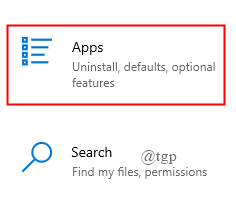
Langkah 2: tatal ke bawah untuk memilih OneDrive, Klik padanya ke Nyahpasang.
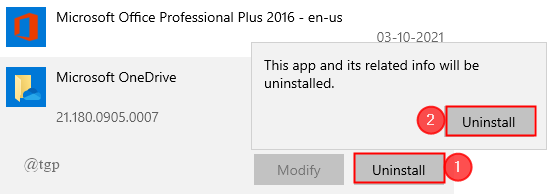
Langkah 3: Sekarang, Reboot sistem anda.
Langkah 4: Seterusnya, muat turun dan pasangkan aplikasi OneDrive menggunakan pautan OneDrive.
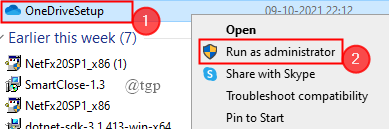
CATATAN: Sentiasa muat turun versi terbaru aplikasi OneDrive.
Betulkan 5: Gunakan OneDrive.laman web com
Sekiranya semua kaedah yang disebutkan di atas tidak berfungsi dalam menyelesaikan ralat, maka gunakan kaedah ini dan akses fail dan dokumen OneDrive anda.
Kaedah ini memberitahu anda untuk menggunakan versi web OneDrive. Cukup buka penyemak imbas anda dan kemudian pergi ke www.OneDrive.com.Sekarang, masukkan kelayakan log masuk kanan anda untuk mengakses akaun pemacu satu anda, dan lihat apakah ia berfungsi.
Itu sahaja.
Semoga artikel ini bermaklumat.
Komen dan beritahu kami yang membetulkannya membantu anda.
Terima kasih untuk membaca.
- « Cara Mendapatkan Proses ID Aplikasi di Windows 11
- Betulkan wslregisterDistribusi gagal dengan ralat 0x8007019E »

